So sichern Sie Ihre Steam-Spieldateien manuell

Steam verfügt über ein integriertes System zum Erstellen einer Sicherungskopie seiner Spieledateien, sodass Sie ein komplettes Spiel nicht erneut herunterladen müssen Jedes Mal, wenn Sie es deinstallieren und später erneut spielen möchten. Aber wie viele Funktionen von Steam wurde es seit einiger Zeit nicht mehr aktualisiert und ehrlich gesagt schafft es es oft, den Spielwiederherstellungsprozess zu unterbrechen. Obendrein ist es langsam, es ist klobig und du kannst es selbst besser machen.
Manuelles Kopieren der Dateien aus dem Steam-Spielordner und anschließendes Kopieren, wenn du wieder spielen willst, ist viel schneller und schneller zuverlässiger. Das Caching-System von Steam bedeutet, dass das Selbermachen gegenüber dem integrierten Programm des Programms keinen Nachteil darstellt. Wenn Sie Ihre Spieldateien separat sichern möchten, insbesondere auf einem externen Laufwerk, um eine große Sammlung von 100 GB zu speichern oder Platz auf Ihrem primären Systemsicherungssystem zu sparen, gehen Sie folgendermaßen vor:
Schritt eins: Suchen the Game Files
Finden Sie Ihren Standard-Installationsordner für Steam-Spiele. In Windows ist dies standardmäßig:
C: / Programme (x86) / Steam / Steamapps / common
Öffnen Sie in macOS den Finder und wählen Sie in der Menüleiste Gehe zu> Gehe zu Ordner Pfad:
~ Bibliothek / Anwendungsunterstützung / Steam / SteamApps / common
Und in Linux-basierten Betriebssystemen ist es im folgenden Ihr lokales Benutzerverzeichnis:
~ / .local / share / Steam / steamapps / common
Dieser Ordner ist in Unterordner unterteilt, einer für jedes Spiel, das unter der Master-Spieleliste von Steam installiert ist. Die meisten von ihnen teilen den gleichen Namen wie ihr jeweiliges Spiel, aber einige verwenden alternative Titel oder Abkürzungen - zum Beispiel wird Age of Empires II HD Edition auf "Age2HD" verkürzt.
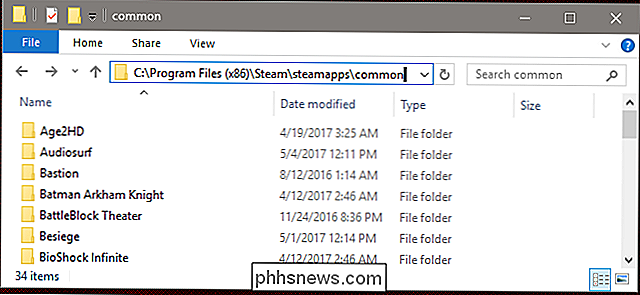
Denken Sie daran, wenn Sie ' Wenn Sie in Steam einen eigenen Spielordner eingerichtet haben, werden Ihre Spiele an anderer Stelle installiert.
Schritt 2: Sichern der Spiele
Um die Spiele im gemeinsamen Steam-Ordner zu sichern, kopieren Sie sie einfach in einen anderen Ordner
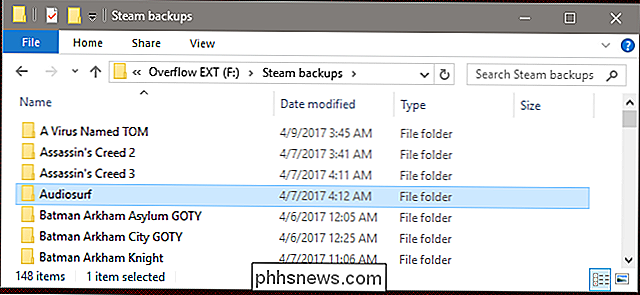
Das ist es. Wirklich, so einfach ist es. Idealerweise möchten Sie, dass sie sich auf einem internen oder externen Speicherlaufwerk befinden, da zwei Kopien desselben Spiels auf einem einzelnen Laufwerk nicht besonders nützlich sind. Ich habe eine dedizierte Spielpartition auf meinem externen Backup-Laufwerk, nur damit ich nicht jedes Mal 30 Gigabyte Daten erneut herunterladen muss, wenn ich Team Fortress 2 spielen möchte.
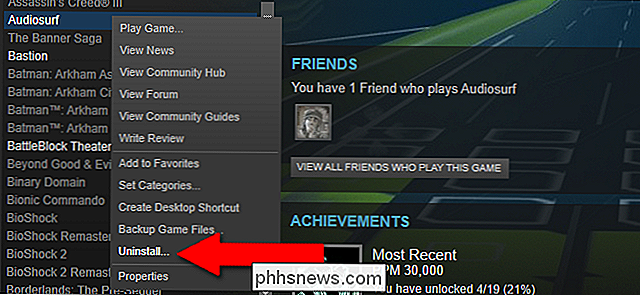
Nun, rechts Klicke und deinstalliere das Spiel in Steam, um es von deinem primären Laufwerk zu entfernen. Wenn Ihr Spiel länger als ein paar Monate in Ihrem Backup-Ordner liegt, müssen Sie wahrscheinlich ein Update darauf herunterladen ... aber das sind ein paar hundert Megabytes, vielleicht ein Gigabyte oder zwei. Im Vergleich zu fast 80 Gigabyte für DOOM spart es Zeit und Bandbreite.
Schritt 3: Wiederherstellen der Spiele
Das Wiederherstellen der Spiele ist ebenfalls einfach: Kopieren Sie zuerst die Spielordner aus Ihren Backup-Speicherort zurück in das Steam / steamapps / common-Verzeichnis, das Sie in Schritt 1 gefunden haben. (Möglicherweise müssen Sie den ursprünglichen Ordner löschen, da manchmal nach dem Deinstallieren eines Spiels noch einige Dateien übrig sind.) Öffnen Sie anschließend Steam selbst.
Klicken Sie auf die Registerkarte Bibliothek und suchen Sie eines der Spiele Du hast gerade deinen primären Steam-Ordner wiederhergestellt. Es ist im Moment deinstalliert; Klicken Sie auf "Spiel installieren". Stellen Sie sicher, dass es in dem Ordner installiert ist, in dem Sie gerade Ihre Spieledateien wiederhergestellt haben.
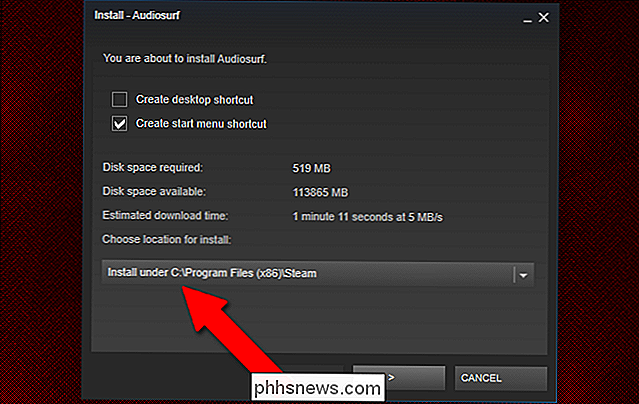
Jetzt ist der magische Teil: Bevor Steam den "Download" -Vorgang startet, wird der Speicherort, der zugewiesen wurde, um die Spieldateien zu installieren. Steam untersucht den Spielordner, "entdeckt", dass die Dateien bereits vorhanden sind, und überspringt den eigentlichen Download für alle Dateien, die er nicht vom Server abrufen muss.
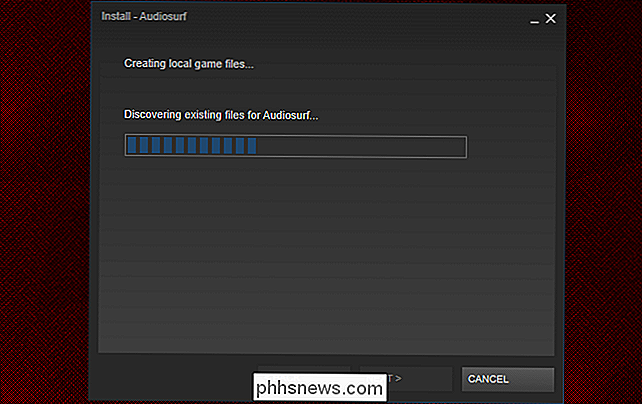
Steam wird das Spiel in einigen Sekunden bis zu einigen Minuten wiederherstellen . Wenn keine größeren Updates benötigt werden, können Sie sofort spielen.
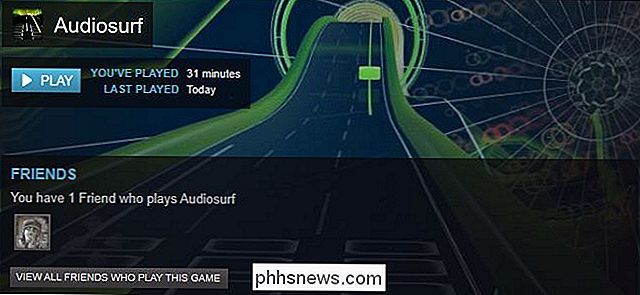
Vergessen Sie Ihre gespeicherten Dateien nicht!
Es gibt keinen Standardspeicherort für Spiele, in den sie ihre Sicherungsdateien legen können. Je nachdem, was Sie gerade spielen, befindet sich Ihre Sicherungsdatei möglicherweise im Ordner "Eigene Dateien" oder "Eigene Spiele" oder in dem Spieldatenordner, den Sie in den obigen Schritten oder in den Anwendungsdatenordnern verschoben haben. Es kann auf dem Cloud-Server des Spieleentwicklers oder mit Steam's Cloud-Service oder an einem Dutzend anderer Orte gespeichert werden.
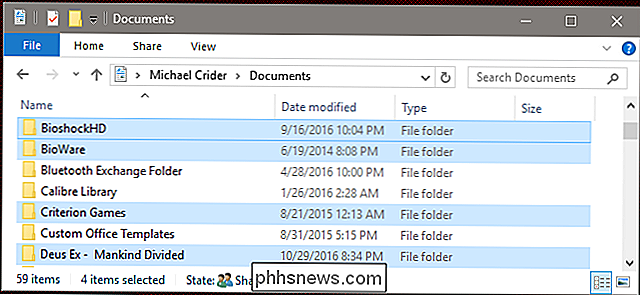
Viele Spielspeicherdateien sind im Ordner "Dokumente" gespeichert. Wenn Sie keine System-Sicherung haben, müssen Sie sie auch manuell sichern.
Der Punkt ist, dass die Datei Installation Dateien, die Sie gesichert haben, möglicherweise nicht auch das Spiel enthält Speichern Sie Dateien, die Ihre persönliche Spielzeit darstellen. Wenn Sie Ihre Spiele sichern, um später darauf zuzugreifen, führen Sie eine schnelle Google-Suche nach Ihrem Speicherstandort durch, um sicherzustellen, dass diese Dateien ebenfalls geschützt sind.

So gestalten Sie Video-Chats mit dem Nachtmodus Ihres Computers besser
Ich hasse Videochats. Als Werkzeug für einen Work-from-Home-Schreiber ist es offensichtlich ziemlich wichtig, aber zwischen meinem blassen Teint und einem Schreibtisch voller Computermonitore macht mich das Bild, das durch meine Webcam fließt, das unattraktivste Extra in einem Anne-Rice-Film. Dies liegt daran, dass Monitore und Laptop-Bildschirme für die Darstellung von schwarzem Text auf weißem Hintergrund optimiert sind, so dass sie Personen mit blasser Haut einen verwaschenen, blau-ischen Ton geben.

So beheben Sie Startprobleme mit dem Windows-Startup-Repair-Tool
Wenn Windows nicht ordnungsgemäß gestartet wird, können Sie häufig das integrierte Tool "Startup Repair" verwenden, um es zu beheben. Dieses Wiederherstellungsprogramm wird Ihren PC nach Problemen wie fehlenden oder beschädigten Systemdateien durchsuchen. Es kann keine Hardwareprobleme oder Windows-Installationsprobleme beheben, aber es ist ein guter Einstieg, wenn Probleme beim Booten in Windows auftreten.



